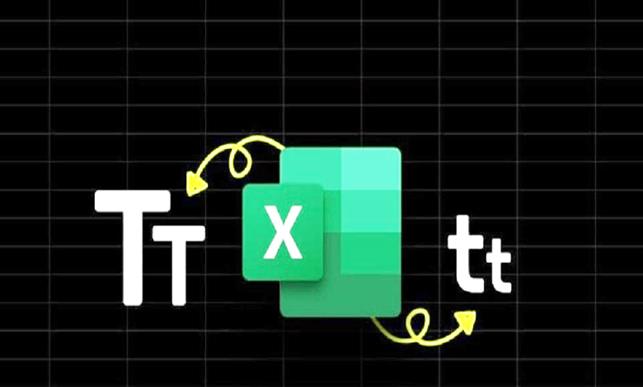تابع upper در اکسل، تابعی است که میتواند تمام حروف انگلیسی را بهصورت uppercase (نوشتهشده با حروف بزرگ capital) درآورد. در این مطلب، به نحوه کار با تابع upper در نرم افزار اکسل و شیوهی فراخوانی و کارکرد آن پرداختهایم.
uppercase و lowercase در زبان انگلیسی
همانطور که میدانید، هر حرف در الفبای زبان انگلیسی دو فرمت کوچک یا بزرگ دارد. مثلاً حرف a در فرمت کوچک یا lowercase بهصورت «a» و در فرمت بزرگ یا uppercase بهصورت «A» نوشته میشود. بهطور معمول، حروف ابتدای اسامی خاص (مانند اسم انسان، اسم شهر و …) و حرف ابتدایی هر جمله، بهفرمت بزرگ نوشته میشود. البته قواعد دیگری برای رعایت حروف بزرگ و کوچک در زبان انگلیسی وجود دارد که ما در اینجا بدان نمیپردازیم.
رعایت حروف بزرگ و کوچک، برای موارد زیادی اهمیت دارد. مثلاً اگر یک متن رسمی باشد، متنی توسط ویراستار تهیه شود، متن شامل ارجاعات متعدد باشد و غیره؛ ضرورت دارد تا استفاده از upper case و lower case را در آن رعایت کنیم.
اکسل و بزرگ و کوچکنویسی حروف انگلیسی
در زبان فارسی چیزی به نام حساسیت به حروف کوچک و بزرگ تعریف نشده است. در واقع نوشتن حروف کوچک فارسی در اکسل بیمعنی است. اما در زبان انگلیسی، گاه در هنگام ورود دیتا و دادهها به اکسل، پیش میآید که بهدلیل بیدقتی، حروف بزرگ و کوچک انگلیسی رعایت نمیشوند. در این صورت، برای ویرایش فایل اکسل دو راهکار پیش رو داریم. در روش اول اینکه دانه دانهی سلولها را از نظر صحت املایی (upper lower) بررسی کرده و در صورت لزوم آن را اصلاح کنیم. این روش برای کاربرگهای کوچک با حجم دادهی محدود، مناسب است.
در صورتی که شیت اکسل، حجم دادهی بالایی داشته باشد، آیا میتوانیم تکتک سلولها را از نظر صحت املایی بررسی کنیم؟ چنین کاری، بسیار زمانبر و خستهکننده خواهد بود. بهعلاوه اینکه امکان خطا، باز هم وجود دارد. پس چه باید کرد؟ در این شرایط میبایست از توابع اکسل استفاده کنیم.
تابع upper در برنامهی اکسل و توابع مشابه آن مانند تابع lower اکسل، این کار را انجام میدهند. این توابع در دستهی توابع متنی اکسل جای دارند. یعنی توابعی که روی ورودیهای متن و text (نه اعداد) کار میکنند. کافی است تا متن داخل سلولها را به این توابع بدهید تا بهصورت اتومات، عمل جایگزینی حروف کوچک به بزرگ و برعکس انجام شود. در ادامه، این توابع را تشریح کردهایم.
پیشنهاد مطالعه: تابع now در اکسل به زبان ساده
تابع upper در اکسل
تابع upper میتواند تمام حروف انگلیسی را بهفرمت uppercase درآورد. در واقع کاربرد این فرمول، برای تبدیل حروف کوچک به بزرگ در اکسل است. برای اینکار، کافی است تا سینتکس دستوری تابع upper را بلد باشید. با فراخوانی این تابع، عمل uppercaseنویسی اجرا میشود. فرمول این تابع در زیر نوشته شده است.
=UPPER(text)
همانطور که میبینید، دستور UPPER یک آرگومان ورودی دریافت میکند. این آرگومان میتواند یک متن و یا آدرس سلول حاوی آن متن باشد. در این صورت، کلیهی حروف آن متن به حروف بزرگ انگلیسی تبدیل خواهد شد.
نکته: اگر متن حاوی کاراکترهای خاص مانند $، # و نظیر آن باشد، تابع UPPER تغییری روی آن لحاظ نمیکند. در نظر بگیرید که کاربرگ زیر را داریم. در این کاربرگ اسامی پنج میوه در زبان انگلیسی درج شده است.
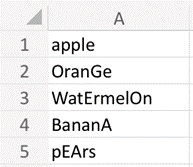
عمداً نام میوهها را ترکیبی درهم از حروف بزرگ و کوچک انگلیسی نوشتهایم. میخواهیم با استفاده از تابع UPPER در اکسل، تمام نوشتهها به حروف capital تبدیل شوند. برای این منظور مینویسیم:
=UPPER(A1)
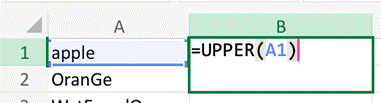
در اینجا upper function برای سلول سطر اول و ستون A فراخوانی شده است. محتوای این سلول، پیش از فراخوانی تابع، «apple» بوده است. با فراخوانی تابع در سلول مجاور، نتیجهی زیر برگردانده میشود.

اکنون این تابع را برای تکتک سطرها فراخوانی میکنیم. کاربرگ بهصورت زیر درمیآید.
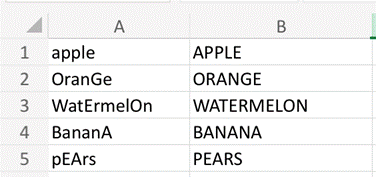
مشاهده میکنید که نام تمامی میوهها بهصورت uppercase درج شده است.
دوره پیشنهادی: دوره فرمولها و توابع پیشرفته اکسل
فرمت کلی تابع UPPER در اکسل
تابع UPPER در اکسل برای تبدیل تمام حروف کوچک یک رشته متنی به حروف بزرگ (Uppercase) استفاده میشود. فرمت کلی این تابع بسیار ساده است:
UPPER(text)
در این فرمت، text رشته متنی است که میخواهید آن را به حروف بزرگ تبدیل کنید. این آرگومان میتواند به صورت مستقیم یک متن داخل گیومه باشد (مانند “hello”) یا ارجاع به یک سلول که حاوی متن است (مانند A1).
آرگومان تابع UPPER اکسل
تابع UPPER فقط یک آرگومان دارد:
text: این آرگومان اجباری است و رشته متنی را که میخواهید به حروف بزرگ تبدیل کنید، مشخص میکند. این میتواند شامل حروف، اعداد، علائم و فاصلهها باشد. تابع UPPER فقط حروف کوچک انگلیسی را به بزرگ تبدیل میکند و بر روی سایر کاراکترها (مانند اعداد، علائم و فاصلهها) تأثیری ندارد.
مثال تابع آپر در اکسل
تابع UPPER یکی از توابع متنی پرکاربرد در اکسل است که به منظور بزرگ کردن حروف در اکسل و به طور خاص تبدیل حروف کوچک به بزرگ در اکسل مورد استفاده قرار میگیرد. این تابع فقط بر روی حروف انگلیسی اثر میگذارد و حروف فارسی، اعداد، علائم و فاصلهها را تغییر نمیدهد.
برای مثال:
- اگر سلول A1 حاوی متن “hello world” باشد، فرمول
=UPPER(A1)مقدار “HELLO WORLD” را برمیگرداند. - اگر سلول B2 حاوی متن “۱۲۳ abc DEF” باشد، فرمول
=UPPER(B2)مقدار “۱۲۳ ABC DEF” را برمیگرداند. همانطور که مشاهده میکنید اعداد و حروف بزرگ تغییری نکردند. - اگر بخواهیم مستقیماً یک متن را به تابع بدهیم، میتوانیم آن را داخل گیومه قرار دهیم. برای مثال،
=UPPER("excel")مقدار “EXCEL” را برمیگرداند.
در مقابل تابع UPPER، تابع LOWER برای تبدیل حروف بزرگ به کوچک در اکسل استفاده میشود. برای مثال، اگر سلول C3 حاوی متن “EXCEL” باشد، فرمول =LOWER(C3) مقدار “excel” را برمیگرداند.
در مورد کلید میانبر تبدیل حروف بزرگ به کوچک در اکسل یا بالعکس، اکسل کلید میانبری مستقیم برای تبدیل حروف به صورت UPPER یا LOWER ندارد. اما شما میتوانید با استفاده از توابع UPPER و LOWER و سپس کپی و Paste Values (چسباندن به عنوان مقدار) به نتیجه دلخواه برسید. به این صورت که ابتدا با تابع UPPER متن مورد نظر را به حروف بزرگ تبدیل میکنید، سپس نتیجه را کپی کرده و در همان محل یا محلی دیگر با استفاده از Paste Values جایگذاری میکنید تا فرمول حذف شده و فقط مقدار متن باقی بماند.
به طور خلاصه، تابع UPPER ابزاری ساده و کارآمد برای تبدیل حروف کوچک انگلیسی به بزرگ در اکسل است و در بسیاری از موارد برای یکسانسازی دادهها و انجام عملیات متنی مورد استفاده قرار میگیرد.
تابع lower در اکسل
در اکسل، تابعی وجود دارد که میتواند به سادگی تمام حروف انگلیسی را به فرمت lowercase درآورد. نام این تابع، lower است. پس اگر خواستید حروف کلمات انگلیسی، به فرمت کوچک تبدیل شوند، کافی است تا از تابع تابع lower در اکسل استفاده کنید. فرمول تابع lower در اکسل، بهصورت زیر است. این تابع یک متن را بهعنوان آرگومان ورودی، دریافت میکند.
=LOWER(text)
در آرگومان ورودی، میتوان یک متن یا آدرس یک سلول از شیت اکسل را نوشت. تابع مذکور، مقدار ورودی را دریافت میکند، سپس تمام حروف را به lowercase تبدیل کرده و آن را برمیگرداند.
مثال زیر را در نظر بگیرید. در شیت اکسل زیر، نام حیوان فیل (elephent) را به اشتباه با ترکیبی از حروف بزرگ و کوچک وارد کردهایم.
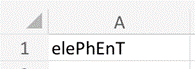
برای اصلاح بزرگی حروف، باید از تابع lower استفاده کنیم. بدین صورت که مینویسیم:
=LOWER(A1)

در اینجا تابع LOWER وظیفه دارد تا محتوای سلول ستون A و سطر اول را به فرمتی برگرداند که تمام حروف کوچک نوشته شده باشند. تصویر زیر، نتیجهی نهایی را نشان میدهد.

تابع proper در اکسل
در ابتدای مطلب، اشاره کردیم که زبان انگلیسی، قواعدی برای رعایت uppercase و lowercase در متون مختلف دارد. اگر بخواهیم طبق یکی از این قواعد، عمل capitalنویسی حروف، فقط برای حرف اول کلمه انجام شود، میبایست از تابع proper در اکسل استفاده کنیم.
دقت کنید که تابع upper، تمام حروف کلمه را بهحالت بزرگ مینویسد. بنابراین در اینجا کاربردی نخواهد داشت. شکل دستوری تابع proper بهصورت زیر است.
دوره پیشنهادی: دوره اکسل ۲۰۲۱
=PROPER(text)
در این تابع، یک آرگومان ورودی که آدرس سلول و یا متن مورد نظر برای اصلاح املایی است، درج میشود. تابع حرف اول واژه را بهصورت uppercase درآورده و نتیجه را برمیگرداند. بهعنوان مثال، در نظر بگیرید کاربرگ زیر را داریم. در این کاربرگ ستونی به نام و ستونی به نام خانوادگی افراد اختصاص داده شده است.
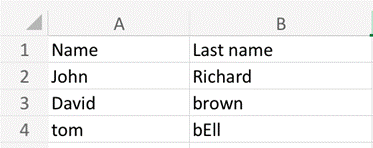
برای کار با تابع proper، عمداً اطلاعات برخی از سلولها را به اشتباه درج کردهایم. اکنون میخواهیم به کمک تابع، حروف ابتدای نام و یا نام خانوادگی را اصلاح کنیم. مینویسیم:

=PROPER(B3)
در این دستور، سلول مربوط به ستون B و سطر سوم، یعنی متن «brown» آرگومان ورودی تابع است. چون باید حرف اول در نام خانوادگی با حروف capital درج شود، از تابع PROPER استفاده میکنیم. نتیجه بهصورت زیر خواهد بود.

همانطور که گفتیم، تابع PROPER فقط حرف اول کلمه را بهفرمت capital برمیگرداند. مابقی حروف به صورت lowercase نوشته میشوند. برای درک این موضوع این تابع را برای سلول B4 فراخوانی کردهایم.
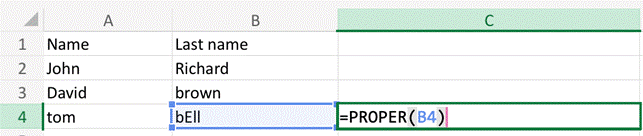
اکنون نتیجه را ببینید.
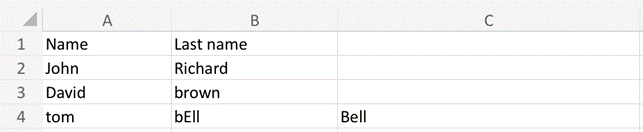
در تصویر دیده میشود که متن bEll به Bell تغییر یافته است.
پیشنهاد مطالعه:
تابع concatennate در اکسل
تابع concatennate محتویات دو سلول یا بیشتر از ستونهای مختلف را با هم ادغام میکند. این تابع همچنین برای ادغام متن دلخواه نیز کاربرد دارد. شکل دستوری این تابع بهصورت زیر است.
=CONCATENATE(text1, [text2],…)
همانطور که دیده میشود، حداقل یک آرگومان ورودی برای این تابع ضروری است.
بهعنوان مثال تصور کنید که کاربرگی داریم که حاوی اسامی دانشآموزان یک کلاس است. در این کاربرگ، ستونی به «نام» دانشآموزان و ستونی مجزا به «نام خانوادگی» آنها اختصاص داده شده است.
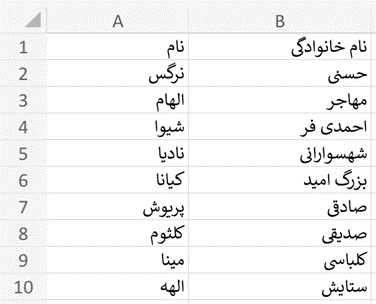
اگر بخواهیم ستون نام و نام خانوادگی با هم ادغام شود، میتوانیم از دستور تابع concatennate استفاده کنیم. بدین صورت که درسلول مورد نظر، مینویسیم:
=CONCATENATE(A2,B2)
در اینجا محتویات سلول آدرس A2 با محتویات سلول آدرس B2 با هم ادغام میشود. نتیجه در سلول C2 (جایی که تابع فراخوانی شده است) برگردانده خواهد شد.

در خروجی ملاحظه میکنید که محتوای نام و نام خانوادگی به هم چسبیده است. برای رفع این مشکل، میبایست از یک کاراکتر فاصله در میان آرگومانهای تابع CONCATENATE استفاده کنیم. یعنی:

=CONCATENATE(A2,” ”,B2)
نتیجه بهصورت زیر درمیآید.

یک راهکار ساده و کاربردی
به عنوان یک راهکار فوقالعاده ساده و کاربردی، شما میتوانید برای توابع پراستفادهی اکسل، یک کلید میانبر تعریف کنید. کلیدهای میانبر یکسری کلیدهای قراردادی هستند که کد و دستورات خاص را اجرا میکنند. در این صورت، برای فراخوانی تابع مورد نظر، کافی است تا از آن کلید استفاده کنید. روشن است که این روش، سرعت عمل بالا و سادگی زیادی دارد.
بنابراین از آموزش مربوط به تعریف کلید میانبر در برنامهی excel استفاده کنید. سپس روش کلید میانبر تبدیل حروف بزرگ به کوچک در اکسل را تمرین کنید. بدین صورت که سلولی که میخواهید تابع روی آن اعمال شود را انتخاب کرده (میتوانید از مطلب انتخاب سلول در اکسل استفاده کنید) و سپس کلید میانبر را فشار دهید تا تابع فراخوانی شده و محتوای سلول را تغییر دهد.
دوره پیشنهادی: مهارتهای اکسل برای کسبوکار – متوسط
کلام آخر
در این مطلب به معرفی و نحوه کار با تابع upper در اکسل پرداختیم. این تابع برای تبدیل کاراکترهای انگلیسی به صورت capital کاربرد دارد. در این مطلب، به شما یاد دادیم که چطور از این تابع استفاده کنید. همچنین توابع مرتبط دیگر مانند تابع lower و تابع proper را معرفی کردیم. این توابع کاربردهای زیادی در اکسل دارند.
برای درک بهتر مفاهیم، مثالهای سادهای را ذکر کردیم. در هر مثال، بهصورت گامبهگام به شما نشان دادیم که چطور باید از توابع مورد نظر استفاده کنیم. همچنین خروجی هر تابع با درج تصویر مربوطه نشان داده شد.
پیشنهاد مطالعه: تابع sumproduct در اکسل
یادگیری اکسل در مکتب خونه
اکسل نرمافزار بسیار کاربردی است. این برنامه، در خود توابع و امکاناتی گنجانده است که برای بیشتر مشاغل، یادگیری و استفاده از آن ضرورت دارد. اگر به دنبال یادگیری اکسل در مکتب خونه هستید، میتوانید از دورههای آموزش اکسل این آکادمی استفاده کنید و صفر تا صد کار با نرمافزار excel را یاد بگیرید. همچنین در مکتب خونه انواع دوره آموزش اکسل پیشرفته و آموزش فرمول نویسی در اکسل وجود دارد.